Apakah arahan untuk memulakan semula docker
Dalam docker, arahan untuk memulakan semula perkhidmatan docker ialah "systemctl restart docker"; mulakan semula berjaya.
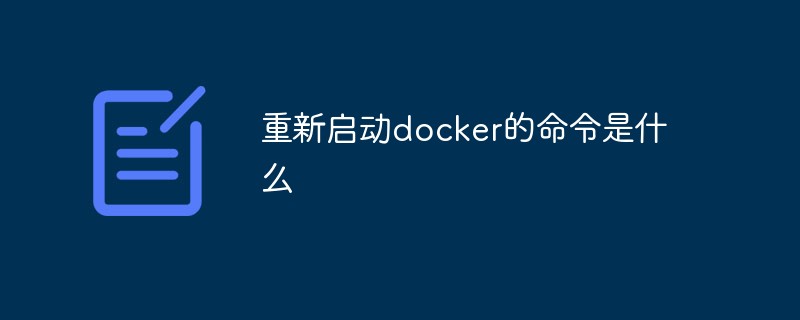
Persekitaran pengendalian tutorial ini: sistem linux7.3, versi docker-1.13.1, komputer Dell G3.
Apakah arahan untuk memulakan semula docker?
Mulakan docker, arahan: systemctl start docker

Sahkan sama ada docker bermula dengan jayanya, perintah: versi dockers
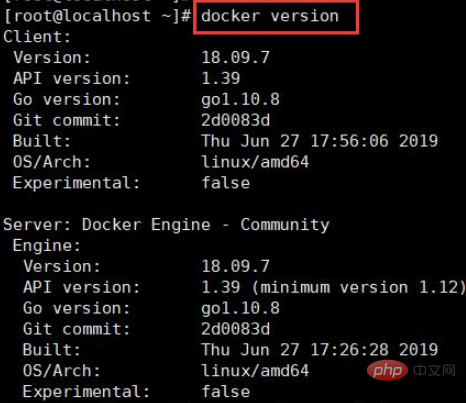
Mulakan semula docker, arahan: systemctl restart docker
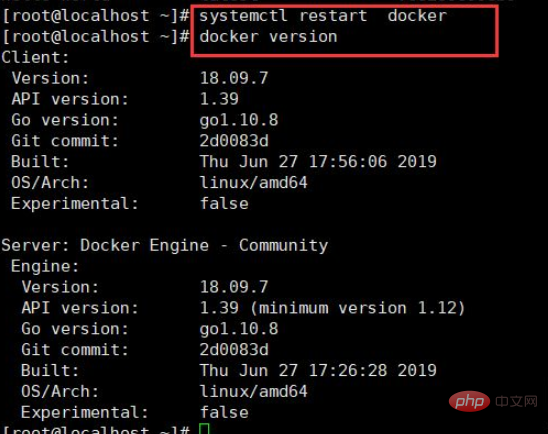
Tutup docker, arahan: systemctl stop docker
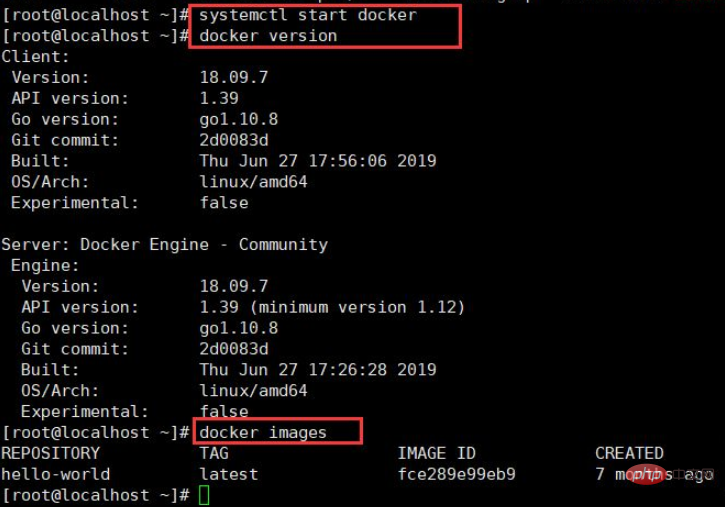
Pembelajaran yang disyorkan: "tutorial video docker"
Atas ialah kandungan terperinci Apakah arahan untuk memulakan semula docker. Untuk maklumat lanjut, sila ikut artikel berkaitan lain di laman web China PHP!

Alat AI Hot

Undresser.AI Undress
Apl berkuasa AI untuk mencipta foto bogel yang realistik

AI Clothes Remover
Alat AI dalam talian untuk mengeluarkan pakaian daripada foto.

Undress AI Tool
Gambar buka pakaian secara percuma

Clothoff.io
Penyingkiran pakaian AI

AI Hentai Generator
Menjana ai hentai secara percuma.

Artikel Panas

Alat panas

Notepad++7.3.1
Editor kod yang mudah digunakan dan percuma

SublimeText3 versi Cina
Versi Cina, sangat mudah digunakan

Hantar Studio 13.0.1
Persekitaran pembangunan bersepadu PHP yang berkuasa

Dreamweaver CS6
Alat pembangunan web visual

SublimeText3 versi Mac
Perisian penyuntingan kod peringkat Tuhan (SublimeText3)

Topik panas
 1381
1381
 52
52
 Cara Mengubah Sumber Imej Docker di China
Apr 15, 2025 am 11:30 AM
Cara Mengubah Sumber Imej Docker di China
Apr 15, 2025 am 11:30 AM
Anda boleh beralih ke sumber cermin domestik. Langkah -langkah adalah seperti berikut: 1. Edit fail konfigurasi /etc/docker/daemon.json dan tambahkan alamat sumber cermin; 2. Selepas menyimpan dan keluar, mulakan semula perkhidmatan Docker Sudo SystemCtl Docker untuk meningkatkan kelajuan muat turun dan kestabilan imej.
 Cara membuat cermin di Docker
Apr 15, 2025 am 11:27 AM
Cara membuat cermin di Docker
Apr 15, 2025 am 11:27 AM
Langkah -langkah untuk membuat imej Docker: Tulis Dockerfile yang mengandungi arahan membina. Bina imej di terminal, menggunakan arahan membina Docker. Tag imej dan tetapkan nama dan tag menggunakan arahan tag docker.
 Cara Membaca Versi Docker
Apr 15, 2025 am 11:51 AM
Cara Membaca Versi Docker
Apr 15, 2025 am 11:51 AM
Untuk mendapatkan versi Docker, anda boleh melakukan langkah -langkah berikut: Jalankan arahan Docker "Docker -version" untuk melihat versi klien dan pelayan. Untuk MAC atau Windows, anda juga boleh melihat maklumat versi melalui tab versi Docktop GUI atau menu desktop Docker.
 Cara menggunakan desktop docker
Apr 15, 2025 am 11:45 AM
Cara menggunakan desktop docker
Apr 15, 2025 am 11:45 AM
Bagaimana cara menggunakan desktop Docker? Docktop Docktop adalah alat untuk menjalankan bekas Docker pada mesin tempatan. Langkah -langkah untuk digunakan termasuk: 1. Pasang desktop Docker; 2. Mulakan desktop Docker; 3. Buat imej Docker (menggunakan Dockerfile); 4. Membina imej Docker (menggunakan Docker Build); 5. Jalankan bekas Docker (menggunakan Docker Run).
 Cara mengemas kini imej Docker
Apr 15, 2025 pm 12:03 PM
Cara mengemas kini imej Docker
Apr 15, 2025 pm 12:03 PM
Langkah -langkah untuk mengemas kini imej Docker adalah seperti berikut: Tarik tag imej terkini imej baru memadam imej lama untuk tag tertentu (pilihan) mulakan semula bekas (jika diperlukan)
 Cara Melihat Log dari Docker
Apr 15, 2025 pm 12:24 PM
Cara Melihat Log dari Docker
Apr 15, 2025 pm 12:24 PM
Kaedah untuk melihat log Docker termasuk: Menggunakan arahan Log Docker, contohnya: Log Docker Container_Name Gunakan arahan docker exec untuk menjalankan /bin /sh dan lihat fail log, contohnya: docker exec -it container_name /bin /sh; Cat /var/log/container_name.log Gunakan arahan log docker-compose compose, contohnya: docker-compose -f docker-com
 Cara Menyelamatkan Gambar Docker
Apr 15, 2025 am 11:54 AM
Cara Menyelamatkan Gambar Docker
Apr 15, 2025 am 11:54 AM
Untuk menyimpan imej di Docker, anda boleh menggunakan arahan Docker Commit untuk membuat imej baru, yang mengandungi keadaan semasa bekas yang ditentukan, Sintaks: Docker Commit [Options] Nama Imej Container ID. Untuk menyimpan imej ke repositori, anda boleh menggunakan arahan PUSH Docker, Sintaks: Docker Push Nama Imej [: TAG]. Untuk mengimport imej yang disimpan, anda boleh menggunakan arahan tarik docker, sintaks: docker tarik nama imej [: tag].
 Cara memeriksa nama bekas Docker
Apr 15, 2025 pm 12:21 PM
Cara memeriksa nama bekas Docker
Apr 15, 2025 pm 12:21 PM
Anda boleh menanyakan nama kontena Docker dengan mengikuti langkah -langkah: Senaraikan semua bekas (Docker PS). Tapis senarai kontena (menggunakan arahan grep). Mendapat nama kontena (terletak di lajur "Nama").




